Comment configurer la fonction DNS dynamique sur les modems routeurs TP-Link (nouveau logo)
DDNS (également appelé Dynamic Domain Name System) est une fonctionnalité permettant de lier votre modem routeur qui a une adresse IP flottante attribuée par le FAI (fournisseur de services Internet) à un nom de domaine statique. Cette fonction est souvent utilisée pour établir votre propre site Web, serveur FTP ou autres serveurs derrière le modem routeur.
Avant la configuration sur modem routeur :
Les routeurs de modem s'appliquent à cet article prennent en charge deux fournisseurs de services DDNS : NO-IP( https://www.noip.com ) & DynDNS( https://www.dyndns.com ). Pour utiliser la fonction DDNS, assurez-vous d'avoir enregistré le service sur l'un de ces deux fournisseurs et de garder le routeur sur Internet.
Pour savoir comment enregistrer le service DDNS auprès de ces deux fournisseurs de services, veuillez visiter leur site et contacter leur support.
Pour savoir comment configurer la fonction DDNS, veuillez suivre les étapes ci-dessous
Remarque : cet article utilise Archer VR600 v1&v2 pour la démonstration.
Étape 1:
Accédez à l'interface Web du routeur modem en visitant <http://192.168.1.1> ou <http://tplinkmodem.net>. Saisissez votre nom d'utilisateur et votre mot de passe administrateur pour vous connecter au modem/routeur.
Étape 2:
Accédez à Avancé en haut, puis à Réseau dans le menu de gauche et cliquez sur la fonction DNS dynamique . La page s'affichera comme ci-dessous.
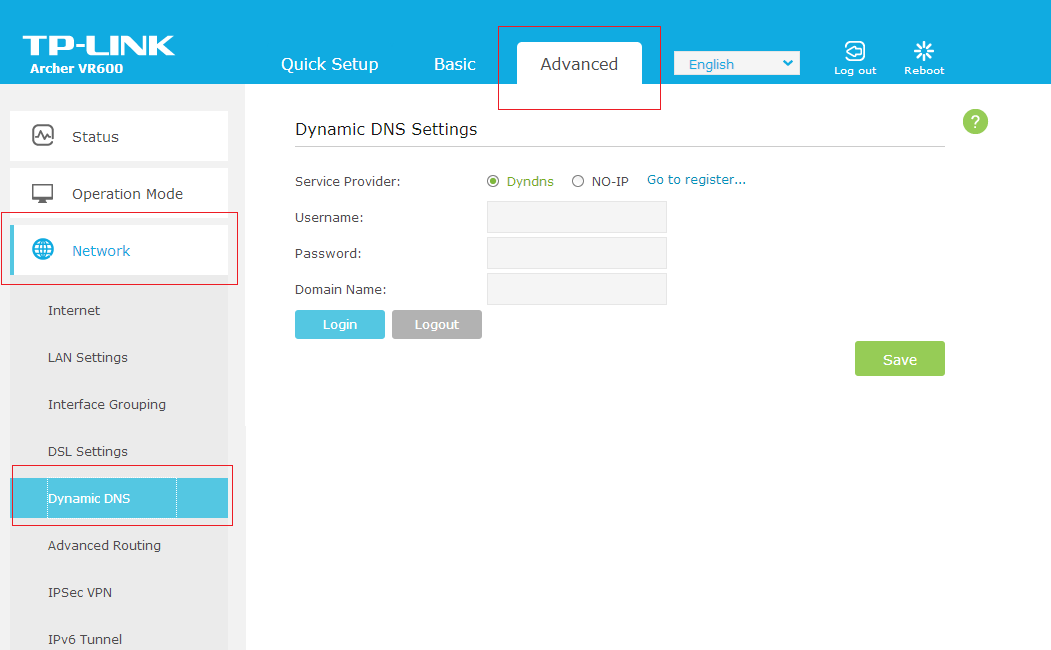
Ou ca
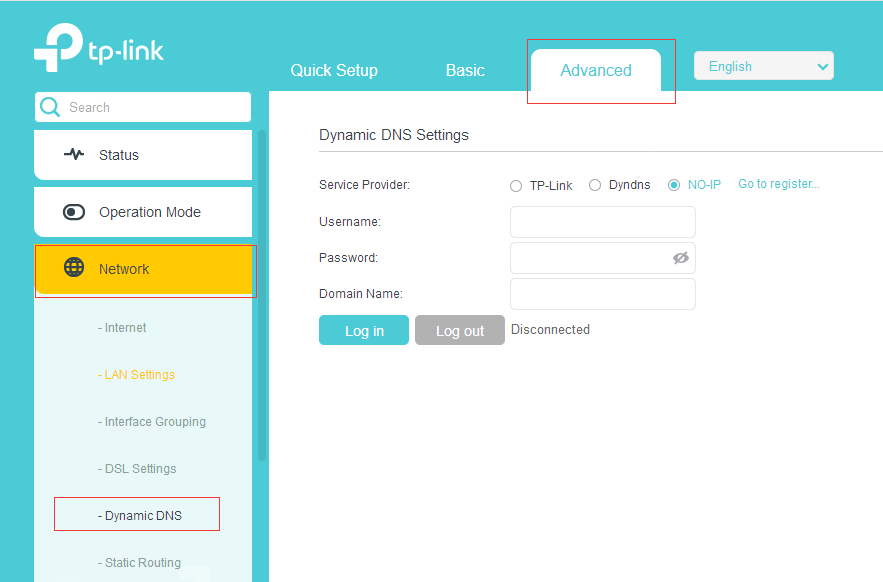
Étape 3:
Choisissez votre fournisseur de services DDNS, entrez le nom de domaine que vous souhaitez lier à ce modem routeur et entrez votre message de compte pour authentifier ce modem routeur auprès de votre fournisseur de services.
Étape 4:
Cliquez sur "Connexion" pour pousser l'authentification et mettre à jour votre DDNS.
Cliquez sur "Déconnexion" pour déconnecter votre DDNS du fournisseur de services pour utiliser un autre nom de domaine ou déplacer ce nom de domaine vers d'autres appareils
Cliquez sur "enregistrer" pour enregistrer tous vos paramètres DDNS sur le flash du routeur
Après configuration :
Vérifiez que votre DDNS est activé et mis à jour ou non en exécutant la commande "nslookup your_domain_address" sur les ordinateurs Windows, MACOS et Linux pour résoudre votre nom de domaine.
En raison du temps de vidage du fournisseur de services, parfois votre DNS ne sera pas mis à jour immédiatement. Veuillez réexécuter la commande après 5 minutes si vous n'avez pas réussi à obtenir la résolution DNS.
Est-ce que ce FAQ a été utile ?
Vos commentaires nous aideront à améliorer ce site.


